- Када Виндовс 10 прави проблеме, док копирате фасциклу и фајлови на одабраном одредишту је једноставно досадно.
- Срећом, Мицрософт је Виндовс 10 опремио бројним алатима који омогућавају поправке система у ходу.
- Погледајте наш Поправи страницу за најчешће грешке у оперативном систему Виндовс 10 и како их лако можете решити.
- Погледајте наш посвећен Чвориште за решавање системских грешака, за многе друге корисне водиче.

Овај софтвер ће одржавати и покретати управљачке програме, чиме ће се заштитити од уобичајених рачунарских грешака и квара хардвера. Проверите све своје управљачке програме у 3 једноставна корака:
- Преузмите ДриверФик (верификована датотека за преузимање).
- Кликните Покрените скенирање да бисте пронашли све проблематичне управљачке програме.
- Кликните Ажурирај управљачке програме да бисте добили нове верзије и избегли кварове у систему.
- ДриверФик је преузео 0 читаоци овог месеца.
Виндовс понекад има најчуднија питања која би неко могао да замисли. Чак и најједноставније наредбе корисничког интерфејса, попут цопи-пасте, понекад могу да вас изневере. Срећом, те грешке нису честе и лако их је отклонити.
На пример, Одредиште већ садржи фасциклу / датотеку под називом ... с времена на време искачућих прозора. Погођени корисници не могу да копирају или чак обједине мапу и датотеке на одабраном одредишту.
Да бисмо вам помогли да се позабавите овим проблемом, припремили смо листу најприкладнијих решења. Ако вам је тешко да решите проблем при руци, проверите их у наставку.
Како да поправим Одредиште већ садржи фасциклу са именом ???
1. Поново покрените Виндовс Екплорер
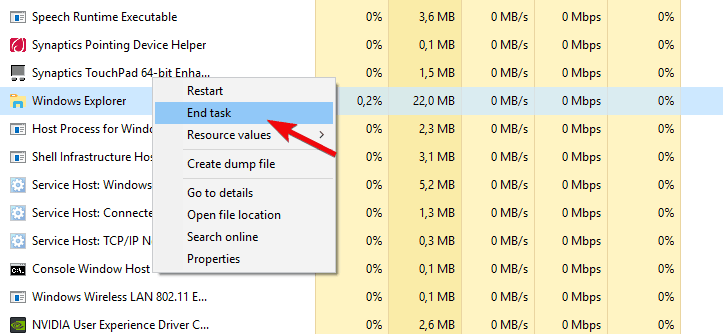
- Десни клик на Таскбар и отворен Таск Манагер.
- Под Процеси таб, дођите до Виндовс Екплорер и Завршите задатак.
- Још увек не затворите Таск Манагер.
- Кликните Филе у главном менију и изаберите Покрените нови задатак.
- Тип екплорер.еке у командној линији и проверите Направите овај задатак са административним привилегијама кутија.
- Притисните У реду и затворите Таск Манагер.
Ова и сличне грешке могу имати различите узроке, почевши од најмањих и дошавши до њих критични ХДД или системска питања.
Најједноставнији узрок грешке лежи у немогућности Виндовс Екплорера да изврши уобичајени задатак због проблема са међуспремником.
Како је то неопходни уграђени део Виндовс љуске, сигурно га не можете поново инсталирати. Оно што можете да урадите је да га поново покренете. На тај начин ћете очистити кеш меморију и, надамо се, поправити грешка при копирању.
2. Проверите да ли постоје скривене датотеке
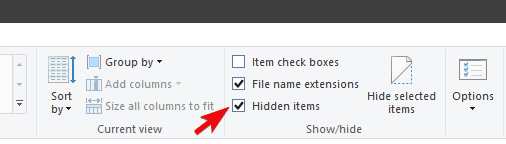
- Отвори Виндовс Екплорер.
- У главном менију (Филе, Цомпутер, Виев) одаберите Поглед таб.
- Проверите Скривени предмети кутија.
- Сада бисте могли да видите да ли постоји нека неусаглашена фасцикла у жељеном одредишту.
Шта ако Одредиште већ садржи фасциклу / датотеку под називом .. грешка уопште није грешка? Неке фасцикле или датотеке могу бити сакривене, посебно ако спајате или копирате у системске директоријуме.
Једна датотека може створити проблем и спречити копирање / спајање. Да бисте се позабавили тим проблемом, препоручујемо да омогућите скривене датотеке.
Тако ћете знати да ли постоји или не постоји датотека или фасцикла са истим именом на одредишту.
Обавезно користите Цоперниц Десктоп Сеарцх тражење датотека бесплатно. Овај алат се такође може користити за отварање скривених датотека у оперативном систему Виндовс 10.
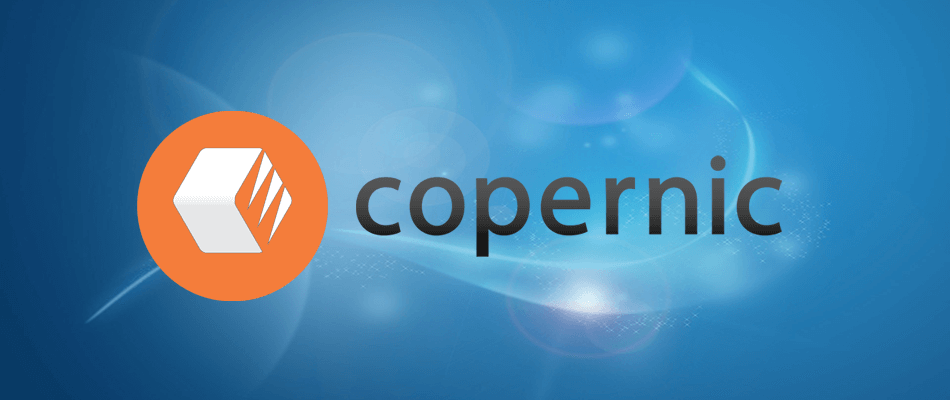
Цоперниц Десктоп Сеарцх вам омогућава да тражите текст, слике, музику и видео датотеке. Такође можете да претражујете е-пошту и адресе контаката из програма Оутлоок и да прегледате омиљене локације и историју у Интернет Екплореру.
Програм претражује МС Оффице, ХТМЛ, ПДФ, текст и ОпенОффице датотеке. Коришћењем категорија може разликовати категорије датотека попут музике, фотографија, видео записа или е-поште из програма Оутлоок или Мозилла.

Цоперниц Десктоп Сеарцх
Ако вам се свиђа структурирано, увек можете да користите Цоперниц Десктоп Сеарцх за сигурну претрагу датотека!
Посетите сајт
3. Покрените СФЦ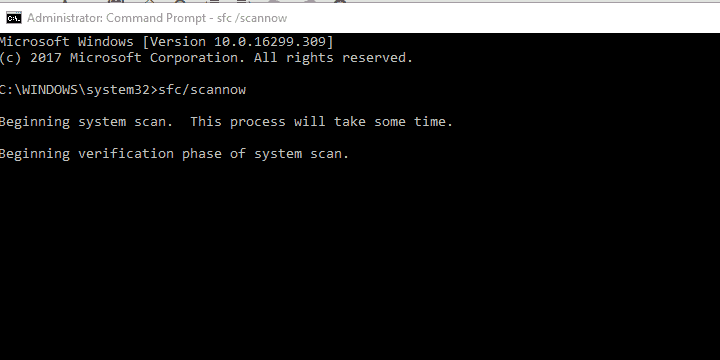
- Тип цмд на траци Виндовс Сеарцх.
- Десни клик на Цомманд Промпт и покрените га као админ.
- У командну линију откуцајте сфц / сцаннов и притисните Ентер.
- Сачекајте док се скенирање не заврши и поново покренути свој рачунар.
- Покушајте поново копирати проблематичну датотеку или фасциклу.
Чак и најмања оштећења системских датотека могу довести до недоследности у перформансама. С обзиром да је срж овог проблема негде у систему, препоручујемо покретање Провера системских датотека корисност.
СФЦ је системски алат који се провлачи кроз повишен ниво Командна линија. Његова главна сврха је провера интегритета системских датотека.
Једном покренут, требало би да идентификује и реши већину проблема који се тичу системских датотека.
4. Користите командну линију за пренос датотека
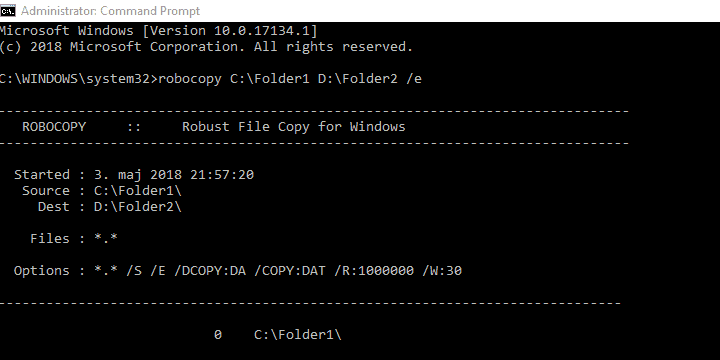
- Отворите Цомманд Промпт као администратор.
- У командну линију откуцајте следећу команду и притисните Ентер: робокопија Ц: Мапа1 Д: Мапа података2 / е
- Не заборавите да Ц: Фолдер1 Д: ДатаФолдер2 део замените својим одредиштима.
Ако Виндовс Екплорер неће функционисати и горљиво вам треба да копирате нешто са одредишта А на одредиште Б, можете да користите команду робоцопи у Цомманд Промпт.
Ова наредба је одличан начин за копирање великих делова података уз задржавање дозвола за приступ и копирање свих поддиректоријума у процесу.
Имате проблема са приступом командној линији као администратор? Погледајте ближе овај водич.
5. Проверите да ли у меморији има грешака
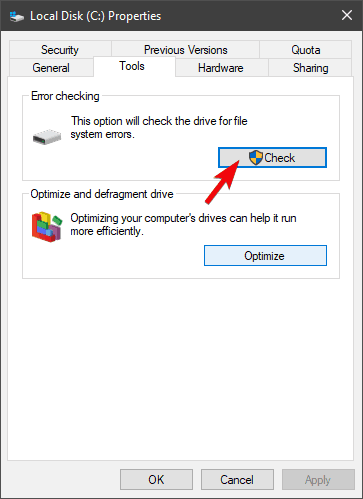
- Отвори Овај ПЦ.
- Кликните десним тастером миша на чврсти диск или УСБ флеш диск и отворите Својства.
- Изабрати Алати таб.
- Под Провера грешке одељак, кликните Проверавати.
Ова грешка би вам била последња ствар на уму ако се испостави да постоји грешка у складишту на вашем тврдом диску. С друге стране, ако копирате датотеке на УСБ флеш диск, ове грешке су прилично честе.
Они се стално оштете и прилично је једноставно поправити их. Наравно, ово функционише само ако хардверски део и даље ради.
6. Потражите малвер
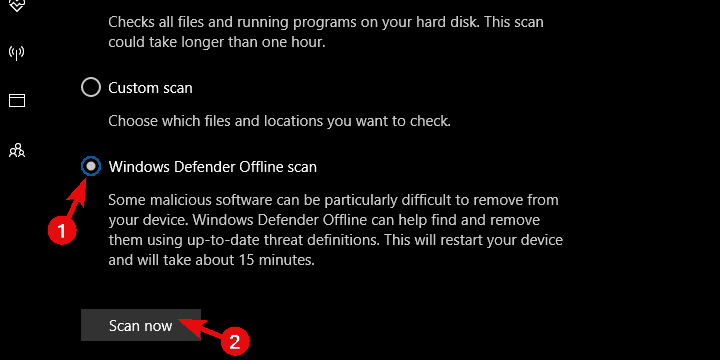
- ОтвориВиндовс центар за безбедност из подручја обавештења.
- ИзаберитеЗаштита од вируса и претњи.
- Изаберите Напредно скенирање.
- Изаберите Офлајн скенирање и кликните на Скенирај одмах дугме.
- Ваш рачунар ће се поново покренути и поступак скенирања ће започети.
Могуће ометање злонамерног софтвера такође је одрживи разлог за Екплорер-ове несташлуке. Осигурање да је ваш рачунар заштићен од ефеката присуства малвера је од највеће важности. У овом случају препоручујемо дубинско скенирање.
То можете учинити помоћу уграђеног заштитног софтвера Виндовс Дефендер, или са треће решење за антималвер.
Ако сумњате који антивирус треба набавити, верујте нам на реч Битдефендер, БуллГуарди Панда Антивирус. Дајте им пробну прилику. О Битдефендеру можете сазнати више од наш преглед.
7. Вратите систем на фабричка подешавања
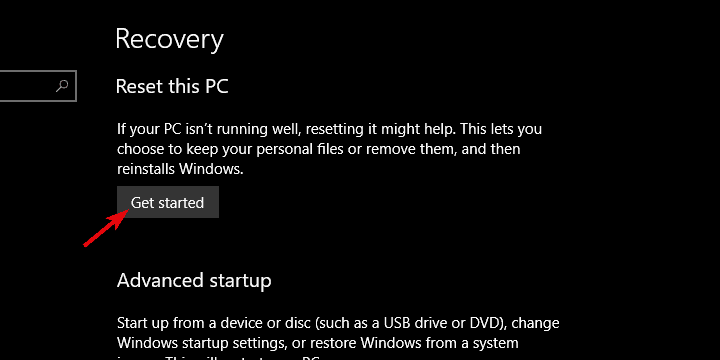
- На Виндовс траци за претрагу откуцајтеопоравак.
- ОтвориОпоравакОпције са листе резултата.
- Кликните на Почети дугме испод Ресетујте овај рачунар опција опоравка.
- Изаберите желите ли сачувати датотеке похрањене на системској партицији или не.
- Следите упутства док се систем не освежи.
На крају, ако је грешка трајна, једино одрживо решење је окретање опцијама опоравка. Враћање система треба да функционише сасвим у реду, али подразумевано није омогућено.
Што значи да постоји велика шанса да немате доступне тачке враћања. С друге стране, враћање на фабричка подешавања делује као шарм.
Освежава ваш систем слично као и чиста поновна инсталација, али морате задржати датотеке и инсталиране апликације.
У случају да знате неко алтернативно решење за одредиште већ садржи директоријум / датотеку са именом... грешка у оперативном систему Виндовс 10, поделите га са нама. То можете учинити у одељку за коментаре испод.
